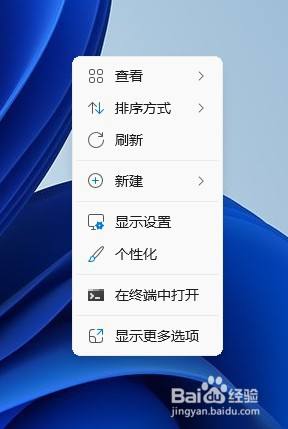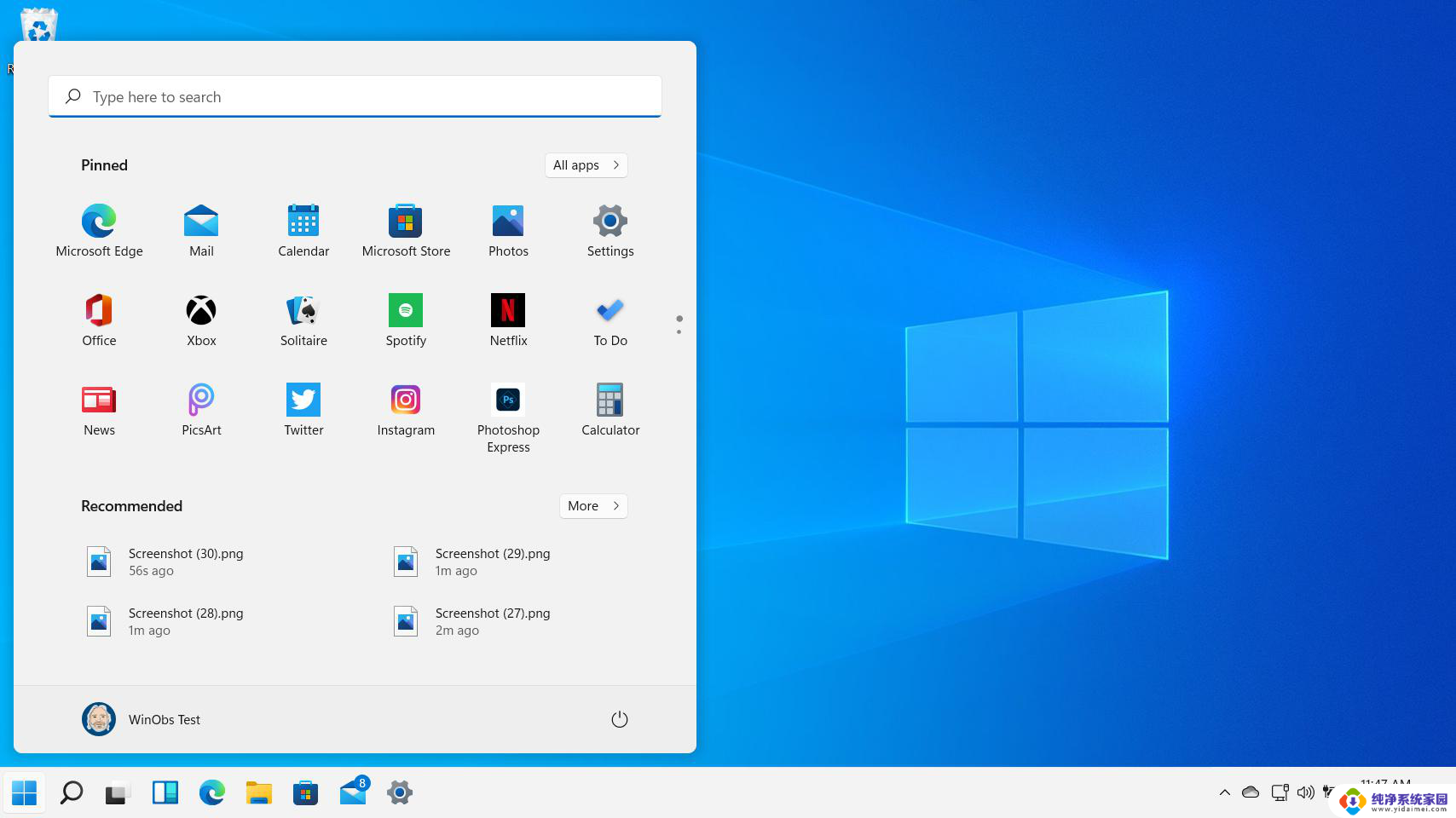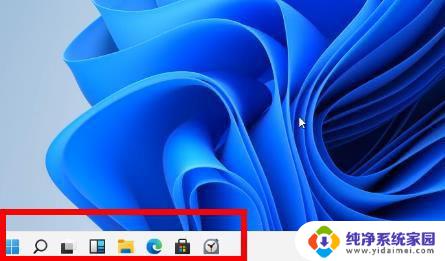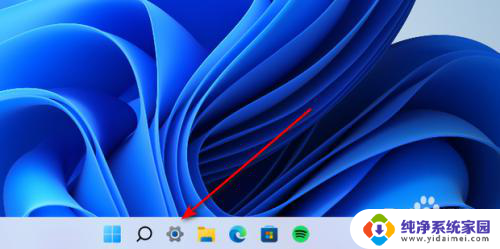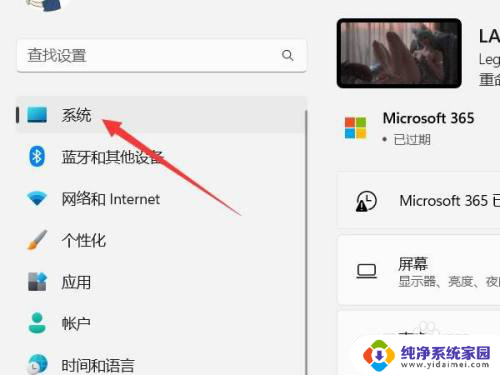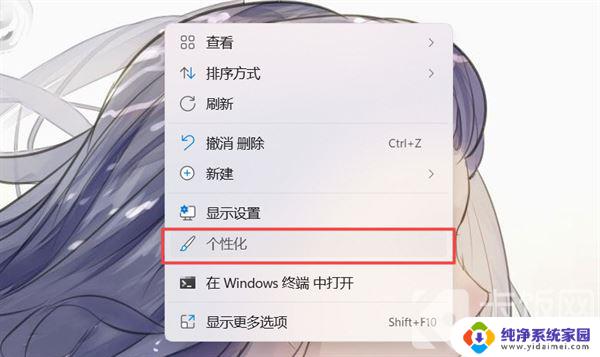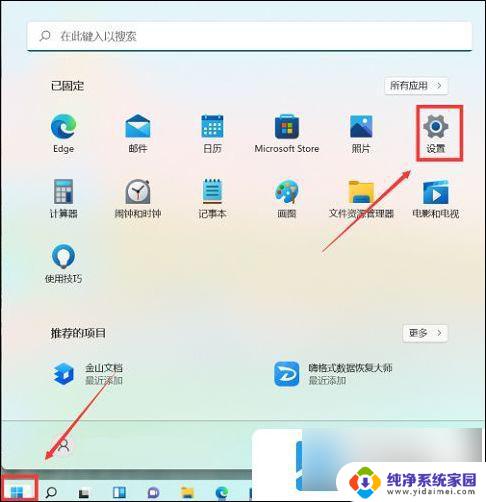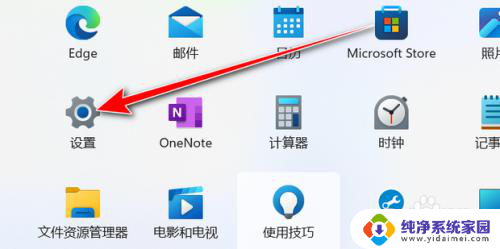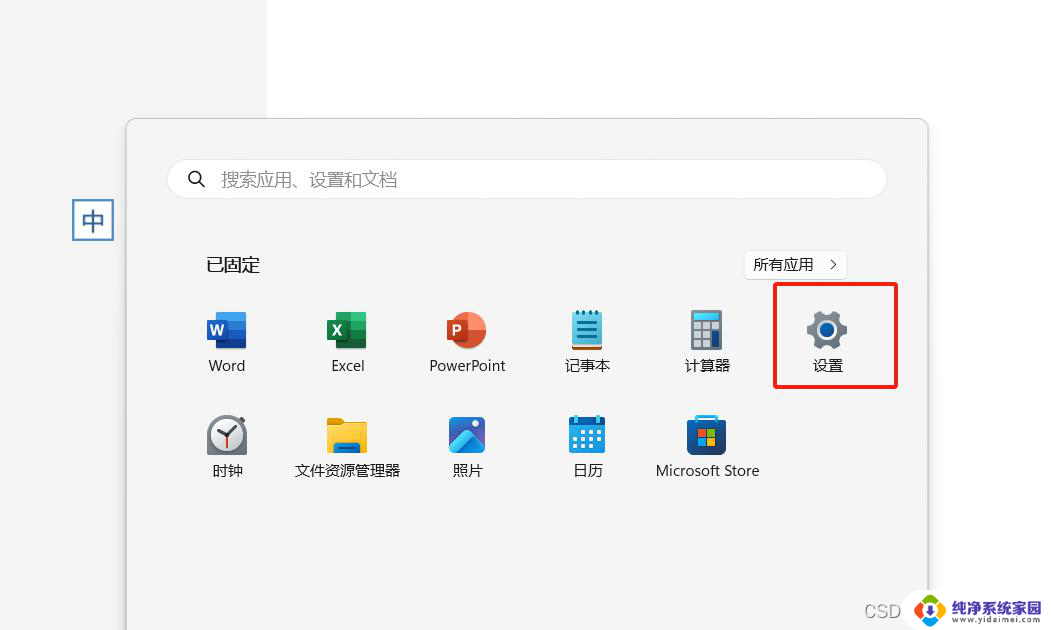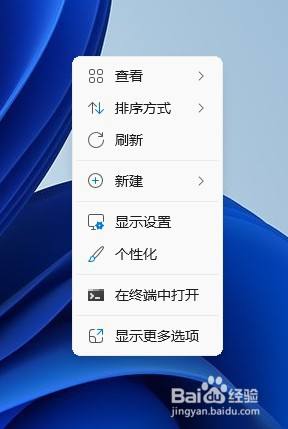win11设置开始屏幕 win11系统开始屏幕个性化设置教程
更新时间:2025-04-02 16:44:12作者:yang
Win11系统的开始屏幕是我们每天接触的重要界面之一,个性化设置可以让我们更好地定制自己的操作界面,提高工作效率,在Win11系统中,设置开始屏幕的方式也更加简单直观,让用户可以轻松地将常用应用程序、文件和工具整理到开始屏幕上,实现一键快速访问。下面我们就来看看如何进行Win11系统开始屏幕的个性化设置。
方法如下:
1.在桌面空白区域进行单击鼠标右键,然后在弹出的界面中选择个性化按钮,进入个性化设置界面
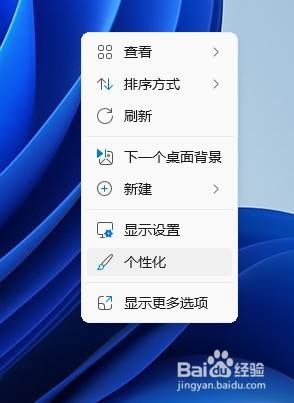
2.在打开的个性化面板中,找到开始按钮并进行点击
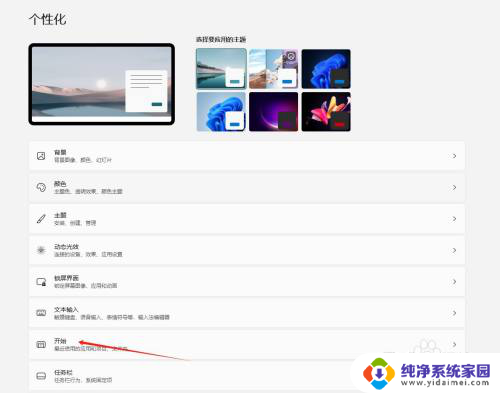
3.打开开始设置界面,找到“开始”、“跳转列表”和“文件资源管理器”中显示最近打开的项目。然后将其后面的开关关闭即可
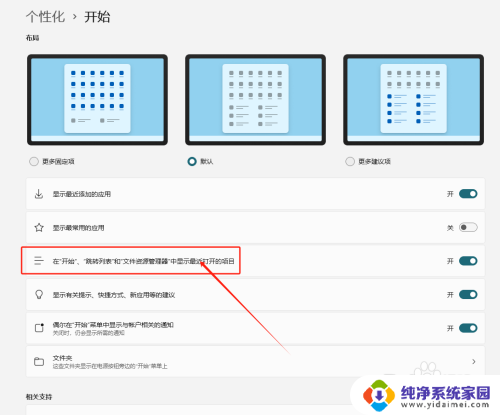
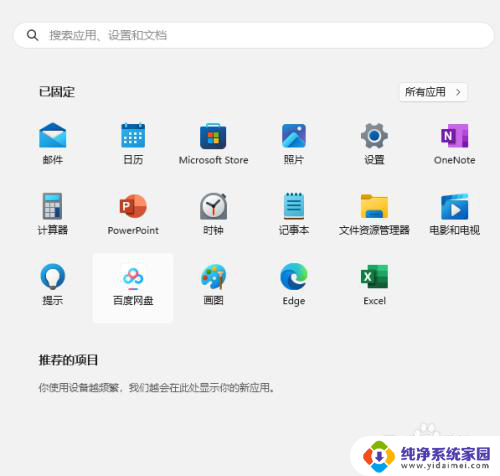
以上就是win11设置开始屏幕的全部内容,碰到同样情况的朋友们赶紧参照小编的方法来处理吧,希望能够对大家有所帮助。